Zoom ist ein Unternehmen für Video-Telekommunikation und Chat-Dienste mit Sitz in San Jose, Kalifornien. Eric Yuan, ein ehemaliger Executive bei Cisco WebEx, gründete das Unternehmen 2011 und veröffentlichte 2013 die erste Zoom-Software.
Zoom sollte Unternehmen ursprünglich eine nahtlose Möglichkeit bieten, virtuelle Meetings abzuhalten. Zoom verzeichnete jedoch während der COVID-19-Pandemie einen starken Anstieg der Nicht-Geschäftskunden. Jetzt kann jeder Zoom nutzen. Benutzer verwenden diese App für Fernunterricht, Zusammenarbeit und andere Fernbeziehungen.
Da immer mehr Unternehmen die Arbeit von zu Hause aus und andere Formen des virtuellen Geschäfts übernehmen, steigen die Aussichten für Zoom weiter. Derzeit ist Zoom aufgrund seiner Funktionen und seines unermüdlichen Eifers, seine Dienste zu verbessern, die beliebteste App für Videokonferenzen.
So aktivieren Sie die verbundene Zeit auf Zoom
Die Leute mögen von zu Hause aus arbeiten, aber einige Dinge bei der Arbeit und bei Meetings ändern sich nie. Eines dieser Dinge ist die Zeit. Wenn Sie Zeitnehmer sind oder einen engen Zeitplan haben, müssen Sie wissen, wie lange Sie bereits in einem Meeting sind. Zoom bietet Benutzern die Möglichkeit, die Dauer ihres Meetings oder die Verbindungsdauer anzuzeigen.
Die verbundene Zeit auf Zoom variiert zwischen den Teilnehmern, da sie ab dem Zeitpunkt gezählt wird, zu dem ein Teilnehmer mit dem Meeting verbunden ist. Das Einschalten der verbundenen Zeit von Zoom ist einfach und unkompliziert – je nach verwendetem Gerät. Dieser Artikel behandelt zwei beliebte Plattformen, Android und PC.
So sehen Sie die verbundene Zeit auf Zoom auf Android
Um Zoom Connected Time auf Android zu aktivieren, müssen Sie zuerst die Zoomen App. Wenn es noch nicht installiert ist, gehen Sie zu Ihrem Google PlayStore und suchen Sie nach Zoom. Klicken Sie im Anzeigeergebnis auf Zoom und klicken Sie auf Installieren um Zoom auf Ihrem Gerät zu installieren.
Schritt eins
- Tippen Sie auf die Zoom-App, um sie zu öffnen. Es sollte sich öffnen, um Ihnen die Möglichkeit zu zeigen, einem Meeting beizutreten.
- Unter An einem Meeting teilnehmen, du wirst sehen Anmeldung und Einloggen. Sie müssen sich nicht anmelden oder registrieren, um an einem Meeting teilzunehmen, das bereits von einer anderen Person eingerichtet wurde. Außerdem müssen Sie sich nicht in Ihrer mobilen Android-App anmelden, um die verbundene Zeit für Meetings zu aktivieren.
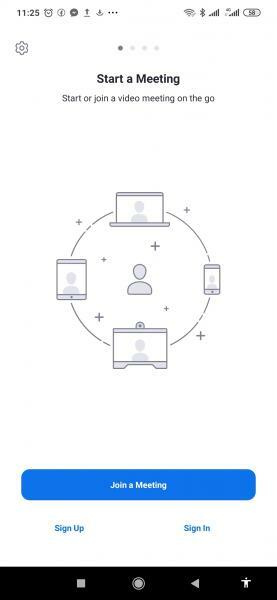
Schritt zwei
Klicken Sie in der oberen linken Ecke der ersten angezeigten Seite auf das Einstellungen Symbol. Das Symbol ist ein Zahnradsymbol. Zoom leitet Sie zur Meeting-Seite weiter.
Schritt drei
Klicke auf Treffen. Es wird geöffnet, um die verschiedenen Einstellungen für Besprechungen anzuzeigen: Mikrofon immer stumm schalten, Schalte mein Video immer aus, Mein Video spiegeln, etc.
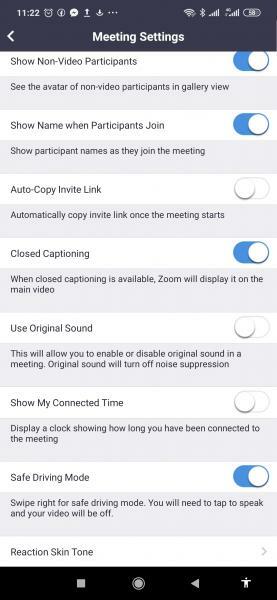
Schritt vier
- Scrollen Sie nach unten zu Meine verbundene Zeit anzeigen. Es ist direkt nach Originalton verwenden. Meine verbundene Zeit anzeigen ist standardmäßig deaktiviert.
- Tippen Sie auf den Kippschalter rechts neben dem Meine verbundene Zeit anzeigen um es einzuschalten. Wenn es eingeschaltet ist, ändert sich die Farbe des Kippschalters in Blau.
So sehen Sie die verbundene Zeit auf Zoom auf dem PC
Sie können die Dauer eines Meetings anzeigen, wenn Sie Zoom auf Ihrem PC verwenden. Dazu muss der Zoom Desktop Client auf Ihrem Computer installiert sein. Es ist sowohl für Windows als auch für Mac verfügbar. Wenn Sie den Desktop-Client noch nicht installiert haben, gehen Sie zu www.zoom.us um es herunterzuladen. Stellen Sie sicher, dass Sie die mit dem PC kompatible Version auswählen.
Schritt eins
- Öffne das Zoom-Desktop-Client und melden Sie sich bei Zoom an.
- Nachdem der Zoom Client geöffnet und die Startseite angezeigt hat, klicken Sie auf Einloggen, befindet sich unten auf der Seite.
- Geben Sie Ihren Benutzernamen und Ihr Passwort ein.
Schritt drei
- Gehe zu Einstellungen.

- Klicke auf Meine verbundene Zeit anzeigen > Allgemein.
- Rechts, Optionen unter Allgemein wird auftauchen. Scrollen Sie nach unten und aktivieren Sie das Kontrollkästchen neben Meine verbundene Zeit anzeigen.
- Schließen Sie die Fenster und kehren Sie zu Ihrer Zoom-Startseite zurück.
Abschluss
In den obigen Schritten wurde erklärt, wie Sie Ihre Connected Time für Zoom-Meetings aktivieren. Nachdem die Option aktiviert wurde, wird jedes Mal, wenn Sie einem Meeting oder Webinar beitreten, eine Uhr mit der verstrichenen Zeit angezeigt, seit Sie dem Event beigetreten sind. Die Uhr befindet sich normalerweise oben rechts im Meeting-Fenster. Wenn Sie jedoch Ihren Bildschirm freigeben, wird die Uhr unten auf der Seite angezeigt.